Възможностите за реклама, които предлага Facebook, са буквално неограничени. В последните няколко години социалната мрежа се развива и става все повече бизнес ориентирана, а функционалностите за facebook реклами стават все повече. Всичко това се случва, благодарение на Facebook Pixel кода.
Какво е Facebook Pixel код?
Нека набързо ти припомним какво представлява Facebook Pixel. Това е уникален код, чиято функционалност можеш да използваш в своята стратегия и тактика за реализиране на повече продажби. Кодът се се генерира от Facebook за всеки рекламен акаунт и се поставя на всяка страница в сайта.
Неговата функция е да засича отделните посетители в онлайн магазина и да проследява техните движения в сайта. По този начин Facebook събира информация за всеки един потребител, неговия профил и поведение в сайта.
Благодарение на този код, всеки рекламодател може да използва възможностите, които Facebook предлага. Когато този код е поставен по правилния начин в онлайн магазина, той може да измерва и да изпраща информация на Facebook за всяка една стъпка от процеса по пазаруване на всеки потребител на онлайн магазина.
За съжаление, една огромна част от рекламодателите и собственици на онлайн магазини изпитват затруднения да направят такива настройки на фейсбук и да сложат кода си правилно. Разбира се, в търсачката можеш да намериш стотици предложения за това как да го инсталираш на платформата, която ползваш.
В това видео, което ще ти отнеме само 20 минути, ще разбереш как да сложиш базовия Facebook pixel код в твоя онлайн магазин, независимо на коя платформа е! Той обаче далеч няма да ти е достатъчен за Facebook Dynamic Ads или динамичен ремаркетинг, а именно това е най-ефективният начин за реклама в момента.
Процесът по настройване на Facebook pixel за динамичен ремаркетинг е доста по-сложен и изисква сериозни технически познания, освен ако магзинът ти не е на CloudCart. Но повече за това ще ти обясним след малко.
Ако онлайн магазина ти е на CloudCart, пропусни това видео и чети нататък, за да видиш как за 1 минута да настроиш всичко необходимо по Facebook Pixel-а ти, така че да използваш най-пълната му функционалност, без да са ти нужни програмистки умения.
Ако онлайн магазинът ти е в CloudCart, всичко, което трябва да направиш, са няколко настройки на фейсбук и CloudCart панела ти, изразяващи се в следното:
Влез във Facebook и отиди в своя Ads Manager от тук: https://www.facebook.com/ads/manager. Ако влизаш за пръв път там, Facebook ще ти предложи директно да направиш първата си реклама. Натисни бутона „Close“ долу вляво, за да се върнеш в основното меню на Ads Manager-а ти.
От там натисни Ads Manager горе вляво -> All tools -> Pixels.
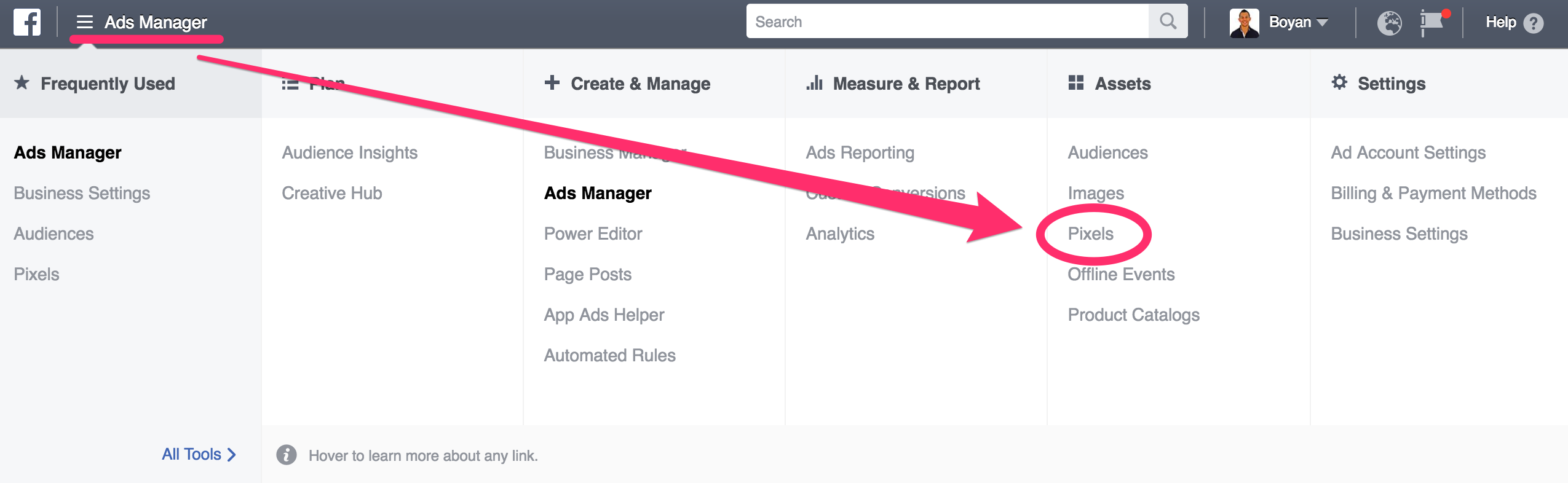
Ако нямаш създаден Facebook Pixel, натисни зеления бутон Create Pixel и следвай инструкциите. След това копирай своето Pixel ID.
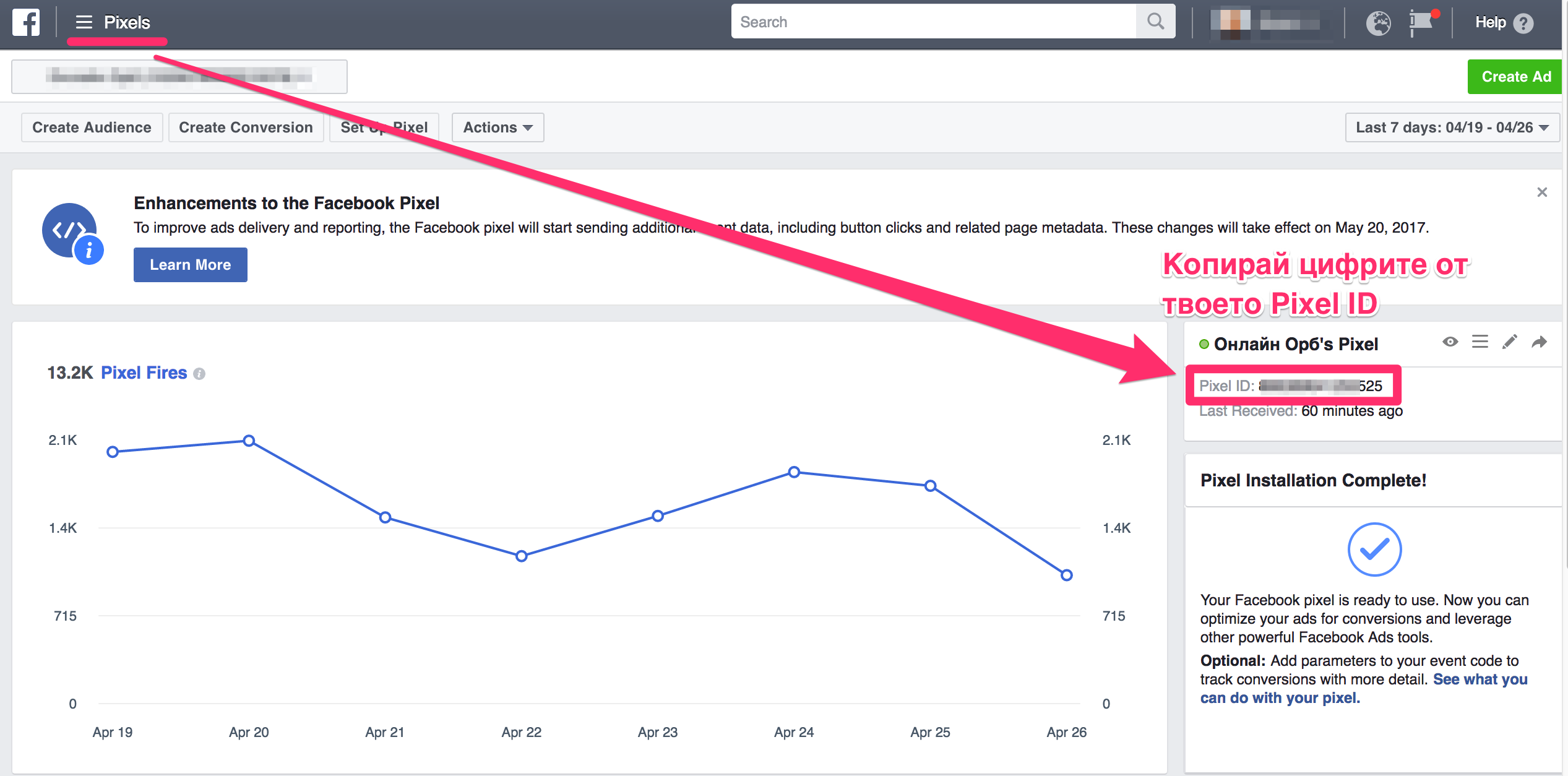
След това влез в администраторския си панел в CloudCart и от секция Приложения инсталирай Facebook Dynamic Ads.

После избери Редакция на настройки от приложението и най-долу постави своя Pixel ID, който копира преди малко.


Натисни “Запази” и готово! Facebook Pixel е вече на сайта ти и е сложен по начин, по който можеш да се възползваш от най-пълната му функционалност.
Преди да продължим с настройките и създаването на твоята динамична Facebook ремаркетинг кампания, нека видим всъщност…
Защо ти е необходим Facebook Pixel код?
Много често ми се налага да се сблъсквам с този въпрос. Най-интересното е, че дори големи онлайн магазини нямат поставен Facebook Pixel код, а какво остава за по-малките такива. Истината е, че разбирането на тази функционалност е едно от най-важните неща, за да се научим как да продаваме онлайн успешно.
Затрудненията, които изпитват рекламодателите, свързани с това да поставят кода, ги кара да си задават някои доста абсурдни въпроси.
Ако ти в момента се питаш дали ти е необходим този код, ще ти отговоря точно с една дума – НЕ!
Този код НЕ ти е необходим, ако:
- ако не искаш да използваш ремаркетинг.
- ако не искаш да знаеш коя от рекламите ти продава най-много.
- ако не искаш да връщаш потребителите, които са изоставили количката си, без да купят.
- ако не искаш да продаваш отново на клиентите си, а за теб е важно да купят само веднъж.
- ако не искаш да оптимизираш рекламите си за конверсии (продажби).
- ако не искаш да използваш динамични реклами.
- ако смяташ че над 60% от възможностите, които предлага Facebook за таргетиране, не са ти необходими.
Ако за теб тези неща не са важни, препоръчваме ти да спреш да четеш още тук. Но ако искаш да продаваш повече, благодарение Facebook Pixel кода, то ЗАДЪЛЖИТЕЛНО прочети тази статия до края.
Какво е Website Retargeting във Facebook?
Преди да започнем да ти разказваме, ще вметнем една много малка подробност. Знаеш ли каква е разликата между ремаркетинг и ретаргетинг? Няма такава! Когато говорим за Ads, използваме ремаркетинг (защото Google adwords го наричат така), а когато става въпрос за Facebook, използваме ретаргетинг (поради същата причина).
Website Retargeting – още известен като ремаркетинг, e процес, в който насочваме рекламите ( таргетираме ги) към хора, които вече са посетили сайта ни.
В този случай, разбира се, говорим само за facebook реклами.
Можеш да пускаш реклама, таргетирайки хора, които са посетили само и единствено сайтове, намиращи се под твой контрол (т.е. такива, на които си сложил Facebook Pixel код).
Всеки път, когато този пиксел бъде уволнен, Facebook получава известие, че потребител е посетил страница от този сайт. Впоследствие този потребител ще бъде запазен в определен ремаркетинг списък, в зависимост от предварително зададени правила.
Всеки рекламодател създава различни правила за това в кой списък кой потребител да бъде добавен.
Така например може да кажеш на Facebook да събира в даден списък само потребителите, които са посетили категория “Телевизори” в онлайн магазина ти, или пък само потребителите, които са посетили сайта ти през последните 3 дни. След това можеш да създадеш реклами, изцяло базирани на тяхното поведение.
Как да създадеш и използваш Facebook Custom Audience?
След като вече си вкарал Facebook Pixel кода правилно, е време да създадеш и първите си ретаргетинг кампании. Как да направиш това?
Започни от създаването на Custom Audience:
Влез в рекламния си акаунт във Facebook и от падащото меню избери Audience.
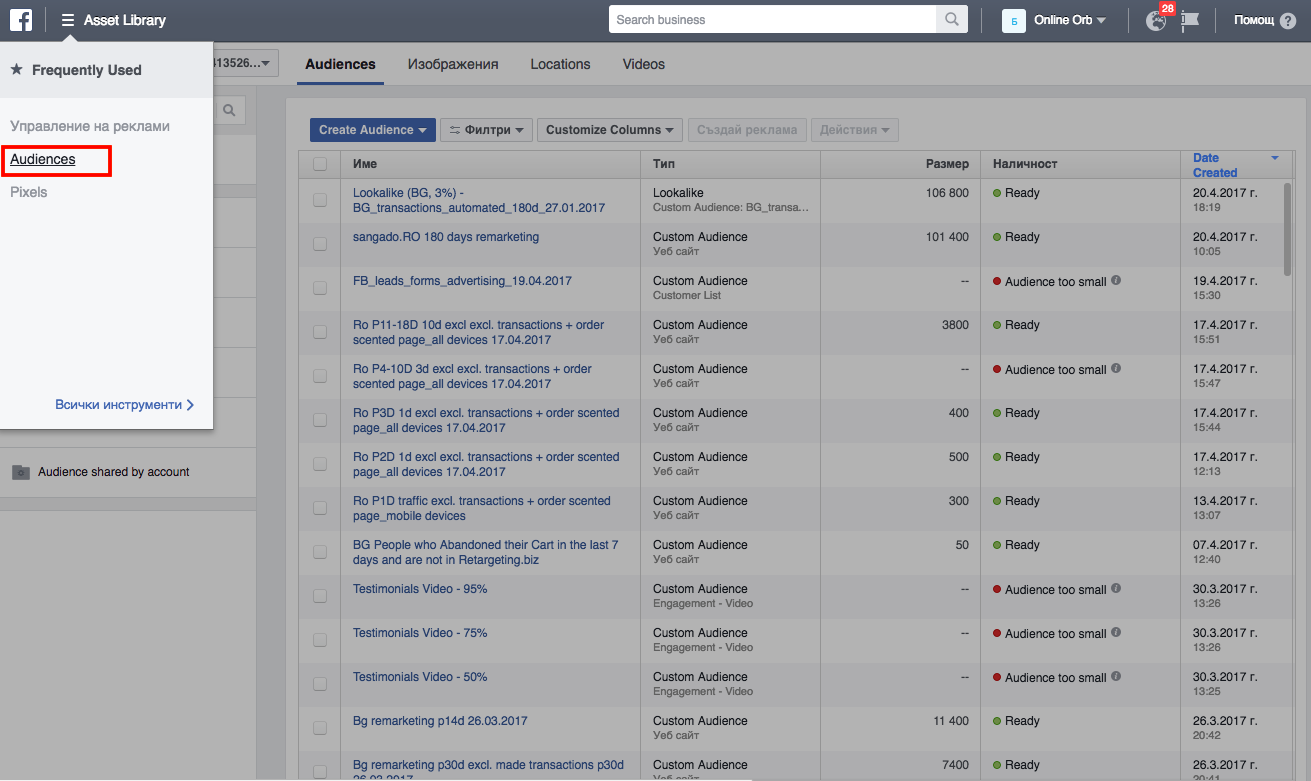
2. От Audience избери Custom Audience
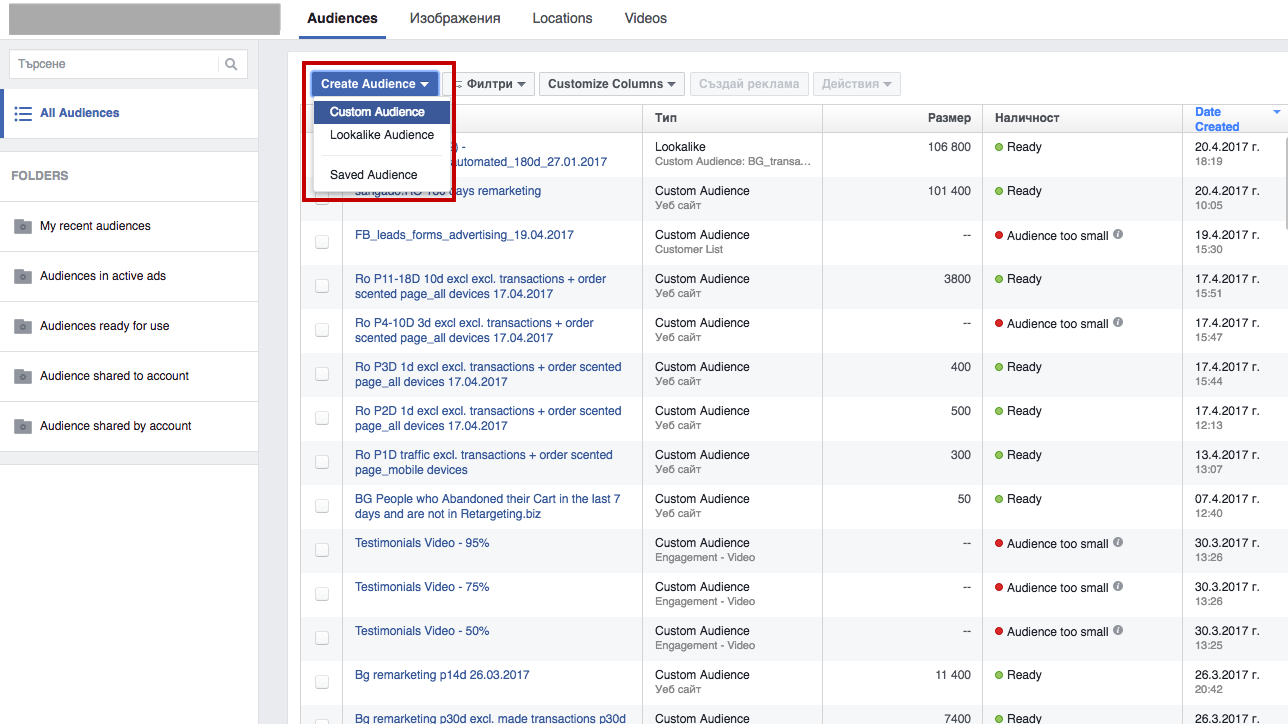
3. От Custom Audience избери Website Traffic, за да създадеш първия си ремаркетинг списък

4. От Website Traffic имаме цели 6 опции, които да използваме за сегментиране на аудиторията
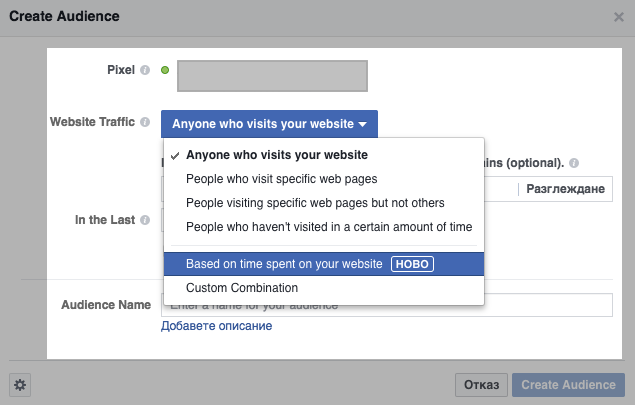
Възможностите, които Facebook ни дава за създаване на аудитория, са следните:
- Всеки, които е посетил сайта ти
- Всеки, които е посетил определена страница от сайта ти
- Потребители, които не са посещавали сайта ти определен период от време
- Аудитория, базирана на времето, което всеки потребител е прекарал в сайта ти
- Комбинирана аудитория
Как да използваме Facebook Custom Audience?
Нека сега да разгледаме по-подробно всяка една опция за създаване на Facebook Custom Audience:
- Всеки, който е посетил сайта ти
По подразбиране, след като сложиш Facebook Pixel кода, рекламния мениджър ще създаде един такъв списък за теб. Той ще включва всички, които са посетили сайта ти през последните 30 дни.
Ако използваш пиксел кода на няколко сайта, преди това от падащото меню, трябва да избереш за кои от тях искаш да създадеш ремаркетинг списък. Следващата стъпка е да избереш продължителността на аудитория.
Тя може да бъде от 180 дни до 1 ден. Това означава, че можеш да вкараш в ремаркетинг списъка си само хората, които са посетили сайта ти последните 1, 2, 3 дни, или тези, които са били на него в последните 180 дни.
Не забравяй, че колкото е по-кратък е времевият диапазон, толкова по-актуална е аудиторията ти. Ако например имаш онлайн магазин за дамски чанти, възможно е жената, която е гледала сайта ти преди 180, 120 или дори 60 дни, да си е купила и вече да не е заинтересована да вижда реклама ти.
Но ако продаваш матраци например и знаеш, че периодът, в който потребителите в този сегмент вземат решение, е около 45 дни, то най-добре да създадеш ремаркетинг списък с продължителност от 45 дни.

2. Всеки, които е посетил конкретна страница
Можеш да използваш това таргетиране, когато не искаш да пускаш реклама към цялата си аудитория, а само към тези, които са посетили определена категория, целева страница, блог статия или продукт. Единственото, което трябва да направиш е да въведеш URL адреса.
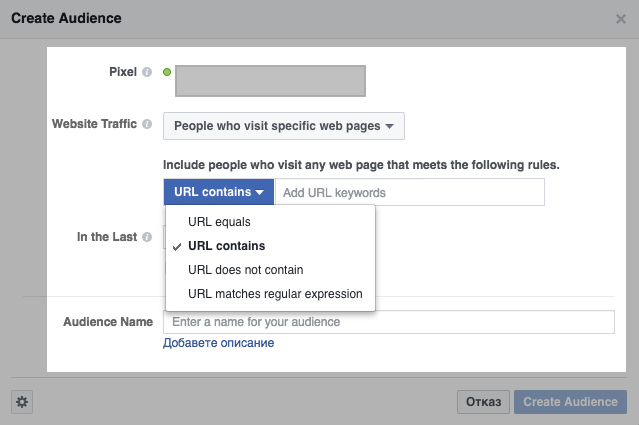
Тук, това за което трябва да внимаваш, е правилното насочване:
- URL equals: Използвай в случаите, когато искаш да събираш аудитория от конкретна страница. Например, ако искаш да събереш хора, които са посетили определен продукт и URL адреса му е: www.mysite.bg/product_1234567810, използвай точно този адрес. Копирай го и го постави в празното поле.
- URL contains: Когато използваш тази опция, ти избираш само част от URL адреса, за да събереш аудиторията, която е посещавала различни страници, но с общи критерии. Например, ако имаш сайт за матраци и имаш над 100 различни модели матраци, но искаш да хванеш само аудиторията, която е разглеждала матраците с мемори пяна. Ако URL-ът на продуктите с мемори пяна е: www.matraci.bg/memory_foam/product1234 ; www.matraci.bg/memory_foam/wellness_memory и тн, можеш да кажеш, че искаш да събереш аудиторията, която е посещавала URL адресите, които съдържат: www.matraci.bg/memory_foam.
- URL does not contain: Това е нова опция, която Facebook предлага. Тя ти предлага да събереш аудиторията от целия си сайт, без тези които са посещавали определена страницата. Това може да бъде chekout страницата. Така ще създадеш списък от хора, които са разгледали онлайн магазина ти, но не са сложили продукт в кошницата си и съответно не са направили покупка.
- URL matches regular expression: Може да използваш тази опция в случаите когато искаш да събереш аудитория на база няколко определени критерии. Например искаш да събереш аудиторията, която е гледала мемори матраци и двулицеви матраци. В този случай може да сложил regular expressions като memory-foam и dvulicev-matrak ако url адресите ти са: matraci.bg/memory-foam/product1233 и matraci.bg/dvulicev-matrak-wellness memory. Така ще хванеш цялата аудитория, посещавала url адреси с тази критерии.
3. Всеки, които е посетил определена страница, но не е посетил друга

Основната цел на тази опция е да създадеш ремаркетинг списък на хората, които са посетили сайта ти, но не са направили покупка. В първия ред трябва да въведеш целия сайт, а във втория, да изключиш checkout страницата.
Така в първия ред ще трябва да въведеш: www.mysite.com, a във втория ред, www.mysite.com/checkout или какъвто е url адреса на първата ти стъпка при правене на покупка.
4. Потребители, които не са посещавали сайта ти за определен период от време
Тази опция ти позволява да събереш списъка от потребители, които не са посещавали сайта ти за известен период от време. По този начин можеш да ги реангажираш отново. Не забравай, че продължителността, в която един потребител се пази в ремаркетинг списъка ти е 180 дни. Тоест, можеш да избереш например да създадеш списък с аудитория за хората, които не са били на сайта ти последните 179 дни, или 30, или 60 дни.
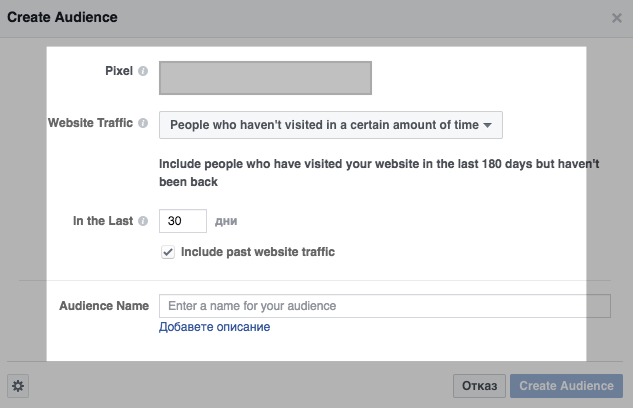
5. Таргетирай най-активната си аудитория
Това е най-новият тип таргериране във Facebook. Ако все още не е активно за твоя Facebook акаунт не се притеснявай, до няколко месеца и това ще стане възможно.
Чрез този инструмент можеш да събираш най-ангажираната си аудитория, а именно, топ 5%, 10% и 25%. Какво означава това?
Топ 5, са 5% от аудиторията ти, които са прекарали най-много време в сайта ти. Следователно същото важи и за 10% и 25%. Колкото по-малък е %-та, толкова по-сегментирана е аудиторията ти. Не забравяй, че ако сегментираш прекалено много, можеш да стесниш броя на хората, които да влязат в ремаркетинг списъка ти. Това от своя страна ще намали броя на показване на рекламата и ще увеличи цента на клик.
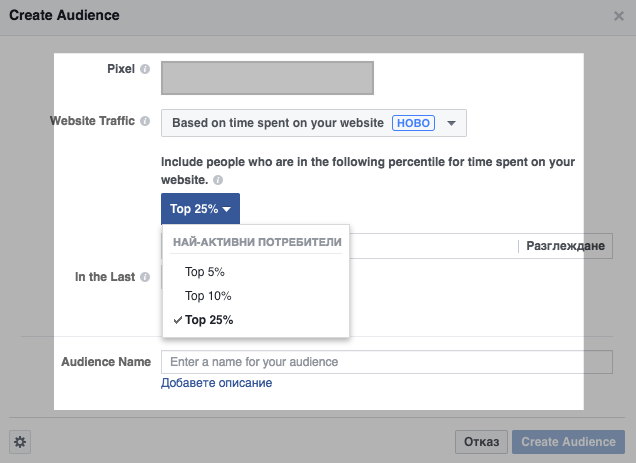
6. Персонализирана комбинация
Това е може би един от най-полезните инструменти за събиране на аудитория.
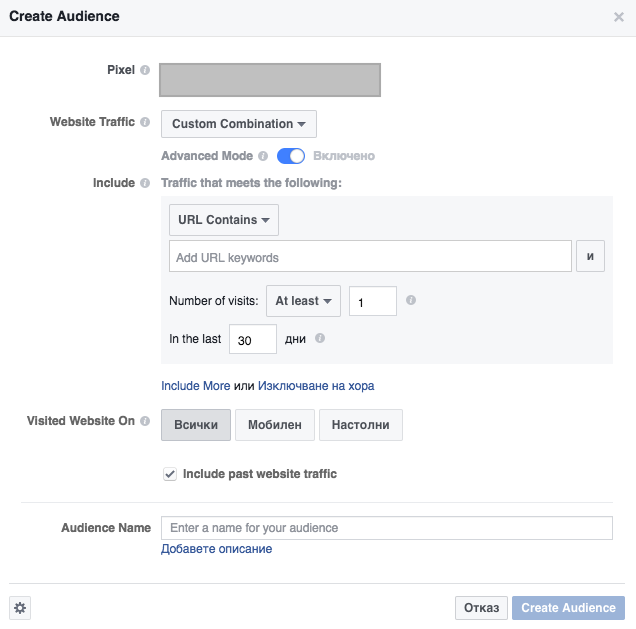
Възможно е, когато натиснеш Custom Combination, прозореца, които виждаш, да не изглежда по този начин. Не се притеснявай, новите функционалности ще дойдат и при теб съвсем скоро.
Как да използваш Custom Combination аудитория?
Най-лесният и ефективен начин е, като създадеш списък с хора, които са посещавали онлайн магазина ти няколко пъти. В мястото за URL въведи домейна на сайта. От там избери колко посещения трябва да е направил всеки потребител, за да влезе в списъка. Това може да са 3, 5, 10, всичко зависи от бизнеса ти и колко трудно твоите клиенти вземат решение.
Дори имаш възможност да сегментираш само аудиторията, която е посещавала сайта ти през мобилно устройство или компютър.
Създавайки тази аудитория ще знаеш, че ти пускаш реклама до хора, които са били вече няколко пъти на сайта ти, запознати са с продуктите които предлагаш и може би имат интерес да ги купят. Затова пусни специално предложение точно до тази аудитория, за да ги спечелиш като клиент.
Как да Създадеш Facebook Dynamic Ads с няколко клика
Динамичните реклами са инструмент, които всеки собственик на онлайн магазин, имащ повече от 10 продукта в сайта си, трябва да използва.
Динамичните реклами са налични от няколко години. Те позволяват на рекламодателите да показват динамично съдържание на своята аудитория на база продуктите, които са гледали. Например, ако продаваш 20 модела дамски чанти, а Мария е гледала чанта 2,5 и 6, на нея, след като излезе от сайта, ще и се показва реклама точно на тези чанти. Но за Ивет, рекламата ще бъде различна, защото тя е проявила интерес към други модели.
Основният проблем, поради който над 90% от собствениците на онлайн магазини не използват Dynamic Ads, е защото изпитват затруднения в това да създадат и свържат продуктовия feed от магазина си с Facebook.
Product feed представлява цялата продуктова база от данни на твоя онлайн магазин съдържаща: име на продукта, номер, цена, категория, промоционална цена, отстъпка и още много други. Това е динамично съдържание, което се изтегля от онлайн магазина ти и се обновява автоматично всеки ден.
Проблемът е, че за да направиш това сам, ти трябват технически и програмистки умения. Ако решиш да се довериш на програмист, който да ти генерира продуктов каталог, е необходима до му обясниш с подробности, какво точно ти е необходимо или да му изпратиш инструкции от Facebook. Във всеки случай ще ти трябват време и пари, за да се справиш с това.
Най-лесно това би станало, ако вече имаш онлайн магазин в CloudCart, където продуктовия каталог ти се генерира автоматично. От приложения, изтегли Facebook Dynamic Ads. От там кликни на иконктата и копирай URL адреса.
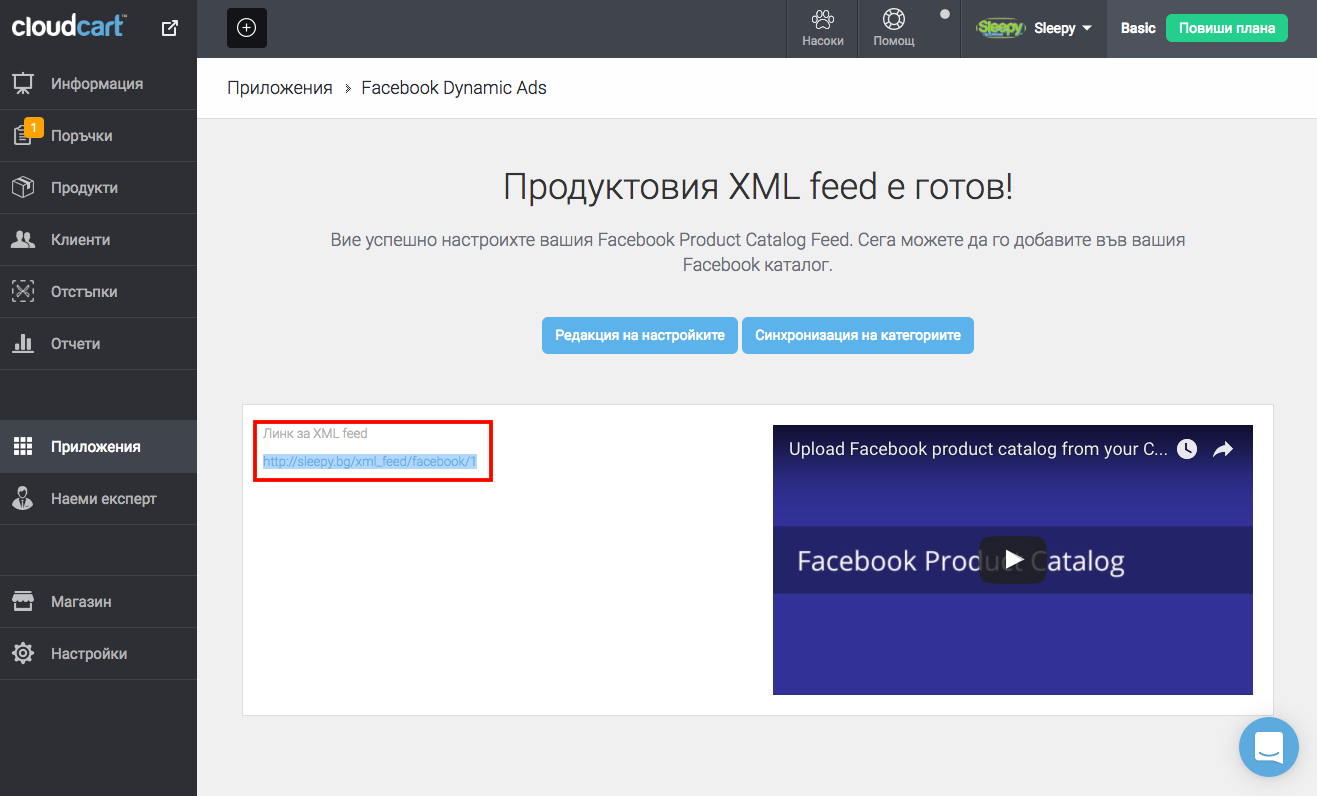

След като си направил това, можеш спокойно да качиш продуктовия си каталог. Виж това видео, за да разбереш как.
Как да използваш и настроиш Facebook Dynamic Ads?
Използвай dynamic ads за да показваш на потребители си продукти, които вече са гледали.
Нали знаеш колко често се случва, дори и на теб, да разглеждаш продукти в някои онлайн магазин, а след това просто да си излезеш. Затова пускай реклами, показвайки на аудиторията си точно това, което е гледала.
От Управление на реклами избери Create Campaign и от там Продажби от продуктов каталог.
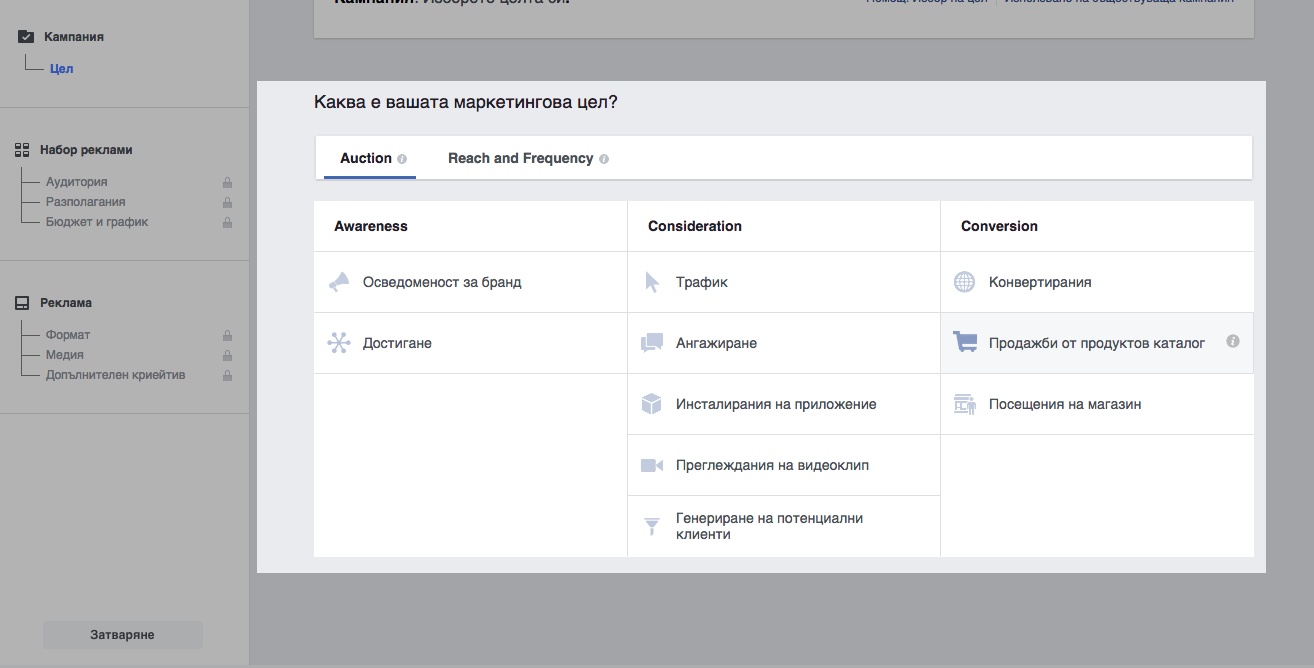
Когато напишеш име на кампанията си и преминеш към следващата стъпка, Facebook ще те отведе към основните настройки за продуктовия каталог. Тук ще намериш няколко възможности. Не забравяй, че ако искаш да използваш повече от едно насочване, трябва да създадеш няколко различни рекламни групи. Тоест, ако искаш да таргетираш само тези, които са гледали определени продукти, направи го в една рекламна група, но ако искаш да таргетираш и аудиторията, която е изоставила количката си, създай втора рекламна група за това.
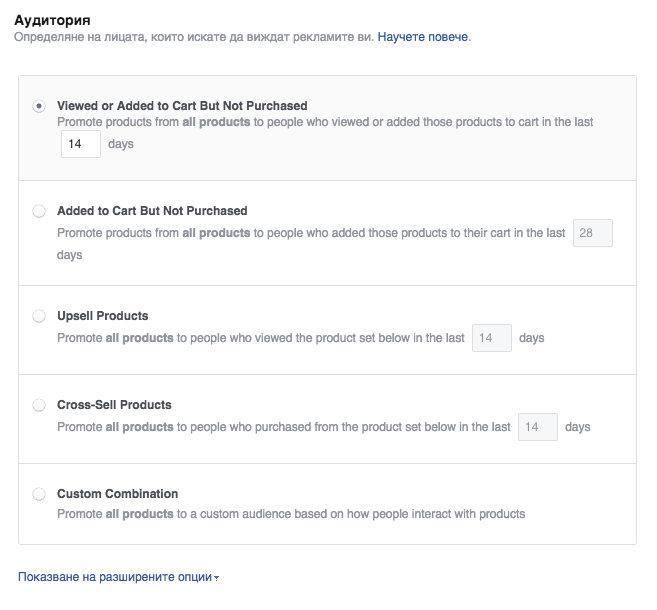
1. Viewed or Added to Cart but not Purchased е най-стандартната опция. Тя ти позволява да таргетираш аудиторията, която е гледала определени продукти, но не е направила поръчка. Така те ще видят само продуктите, към които са проявили интерес. Не забравяй, че колкото по кратко е времето, в което събираш аудиторията, толкова по релевантна и склонна да купи е тя. Затова ти препоръчвам да не слагаш повече от 7 дни назад във времето.
2. Added to Cart But Not Purchased е една от задължителните реклами, които трябва да пуснеш. Над 50% от хората, които си слагат продукт в количката не завършват поръката си. В този случай е задължително да им напомниш да се върнат и да довършат започнатото. Избирайки тази опция, ти насочваш рекламата си точно към тази аудитория.
Тук трябва да имаш в предвид две неща:
– целевият ти URL адрес ( този, към който води рекламата ) трябва да е url адреса на първата checkout страница ( първата страница, която потребителя отваря след като е сложил продукт в количката)
– не слагай прекалено дълъг списък за маркетинг. Той трябва да е съобразен с това колко дълго се кешира сайта ти. Ако кеша на сайта ти 7 дни ( както е при собствениците на онлайн магазини в Cloudcart) или 1 или 30 дни, ти трябва да се съобразиш с това, когато създаваш рекламата си.
Това са двете най-важни опции, които задължително трябва да използваш, ако си собственик на онлайн магазин.
Основните грешки, които рекламодателите допускат са свързани с това, че не използват динамичен ремаркетинг и не таргетират хората, които изоставят количките си.
Затова следвай тези стъпки и създавай първите си ремаркетинг кампании още днес!
Очаквай с нетъпрение и следващата ни статия за Facebook, където ще ти разкажем как да настроиш и подготвиш рекламите си.
Gallery
Абонирайте се за да получавате нашия бюлетин
Бъдете в крак с всички новини от индустрията, тенденции и хакове. Абонирайте се и отключете oтстъпки, съдържание и предимства.




.jpg)

